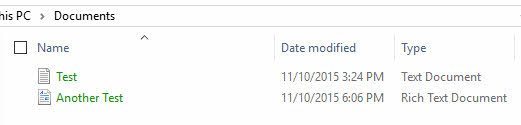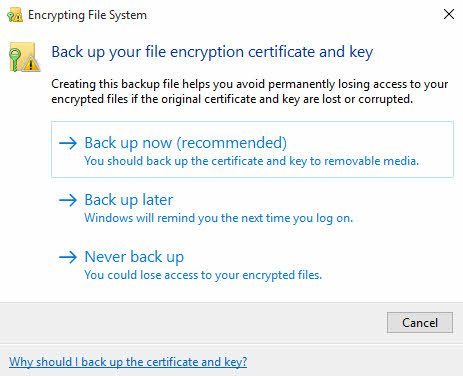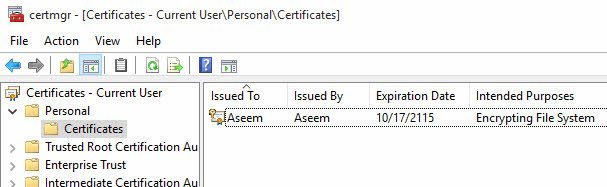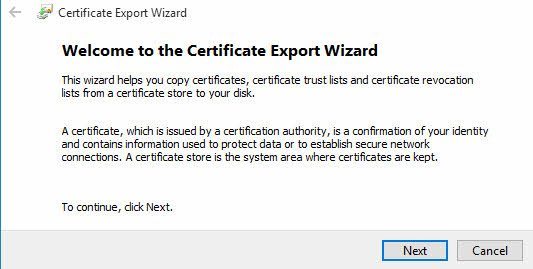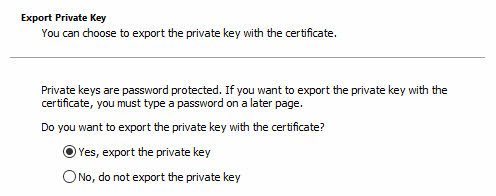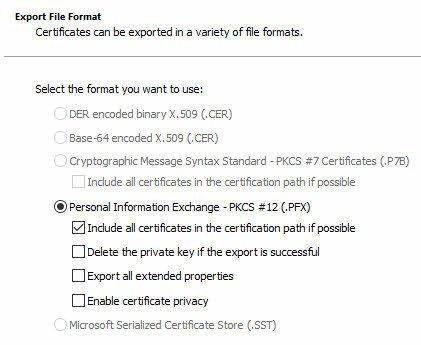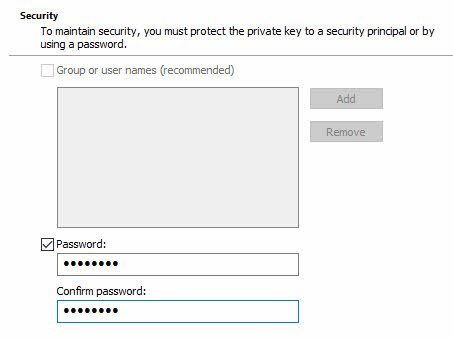Apakah Anda mencoba membuka beberapa file di komputer Anda yang dienkripsi? Windows biasanya akan menunjuk nama file atau folder yang dienkripsi dengan warna hijau daripada teks hitam normal.
Catatan:Jika Anda membaca posting ini mencari informasi tentang mendekripsi file yang dienkripsi oleh CryptoLocker, ini tidak akan membantu. Anda cukup banyak harus membayar tebusan dan berharap mereka benar-benar mengirimkan kunci enkripsi.
Ketika mengenkripsi file dan folder, Windows akan menggunakan sertifikat yang dibuat sendiri yang berisi kunci yang digunakan untuk mengenkripsi dan mendekripsi data. Ketika membuka data terenkripsi ketika login ke akun pengguna yang menghasilkan sertifikat, proses dekripsi transparan dan file dibuka secara normal.
, jika pengguna atau sistem lain mencoba mengakses file data yang sama atau jika file dipindahkan ke lokasi lain, maka mereka tidak dapat dibuka kecuali sertifikat asli diinstal.
Dalam kedua kasus, satu hal yang harus Anda ingat tentang mengenkripsi dan mendekripsi file di Windows adalah bahwa Anda selalu memerlukan sertifikat / kunci enkripsi. Ketika Anda mengenkripsi file atau folder di Windows, kunci enkripsi secara otomatis dibuat dan dikaitkan dengan akun pengguna Anda.
Pada Windows 7 dan lebih tinggi, Anda akan mendapatkan prompt yang meminta Anda untuk membuat cadangan kunci enkripsi Anda ( Sertifikat EFS).
Anda harus segera melakukan ini. Jika Anda tidak memiliki kunci enkripsi ini, Anda tidak akan dapat mendekripsi data. Sayangnya, tidak ada cara lain karena enkripsi ini sangat kuat dan tidak dapat dipecahkan dengan mudah.
Jika Anda masih dapat mengakses komputer tempat data awalnya dienkripsi, Anda dapat mencoba mengekspor sertifikat dan kemudian mengimpor pada mesin yang berbeda.
Mencadangkan Sertifikat EFS
Ada beberapa cara untuk mencadangkan sertifikat enkripsi file dan saya akan menyebutkannya di bawah. Cara pertama adalah mengeklik Mulai dan ketik sertifikat.
Klik pada Kelola sertifikat penggunadan ini akan membuka sertifikat untuk pengguna saat ini. Di Windows 7, Anda juga dapat mengetik certmgr.mscdan menekan Enter untuk membuka palungan sertifikat.
Sekarang perluas Pribadilalu klik Sertifikat. Anda harus melihat semua sertifikat yang tercantum di panel kanan. Mungkin hanya ada satu, tetapi jika tidak, satu-satunya sertifikat yang Anda minati adalah yang memiliki Enkripsi Sistem Berkasyang tercantum di bawah Maksud Ditujukan.
Klik kanan pada sertifikat, pilih Semua Tugaslalu klik Ekspor.
Ini akan membuka Certificate Export Wizard, yang merupakan tempat yang sama yang akan Anda jangkau jika Anda mengklik Cadangkan sekarang (disarankan)ketika diminta oleh Windows.
Pada layar berikutnya, Anda akan ingin memilih Ya, ekspor kunci privatbersama dengan sertifikat. Jika Anda tidak memiliki kunci privat, Anda tidak akan dapat mendekripsi file yang terenkripsi.
Pada layar berikutnya , Anda harus memilih format yang ingin Anda gunakan untuk mengekspor sertifikat. Pertukaran Informasi Pribadiseharusnya sudah dipilih dan Anda dapat meninggalkannya hanya dengan kotak pertama yang diperiksa.
Karena ini sertifikat berisi kunci privat, Anda harus melindunginya menggunakan kata sandi. Periksa kotak Kata Sandidan ketik kata sandi yang kuat.
Akhirnya, klik Jelajahidan pilih lokasi tempat Anda ingin menyimpan file. Sangat disarankan Anda tidak menyimpan file ke komputer itu sendiri. Jika sesuatu terjadi pada PC, maka Anda kehilangan kunci bersama dengan itu.
Juga, berikan nama file Anda yang berguna untuk Anda, tetapi tidak terlalu jelas bagi orang lain apa itu. Misalnya, jangan beri nama kunci EFS seperti yang saya lakukan di bawah ini!
Klik berikutnya dan kemudian klik Selesai. Kunci enkripsi pribadi Anda sekarang disimpan sebagai file. Anda sekarang dapat mengambil file ini dan mengimpornya di komputer Windows lainnya. Mengimpor sangat mudah. Yang harus Anda lakukan adalah klik dua kali pada file dan itu akan membuka Sertifikat Impor Wizard.
Setelah Anda mengimpor sertifikat, Anda akan dapat mendekripsi file apa pun yang dienkripsi dengan sertifikat itu. Seperti yang disebutkan sebelumnya, jika Anda mencoba membuka file terenkripsi dan Anda tidak memiliki atau tidak dapat menemukan sertifikat lagi, maka file-file tersebut pada dasarnya sudah hilang.
Beberapa program menyatakan bahwa mereka dapat mendekripsi file Anda untuk harga yang lumayan, tetapi mereka tidak pernah bekerja untuk saya dan itulah mengapa saya tidak mendaftarkan mereka di sini. Jika Anda memiliki pertanyaan, jangan ragu untuk mengirim komentar. Selamat menikmati!